حل مشكلة عدم حفظ إعدادات النظام في ويندوز
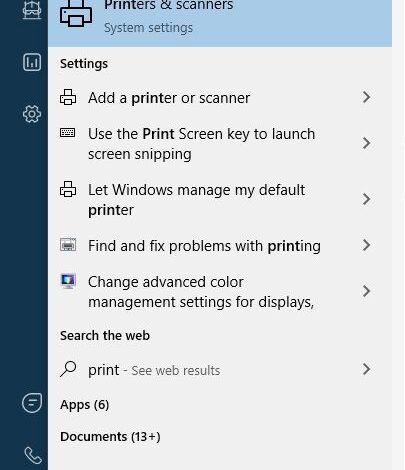
حل مشكلة عدم حفظ إعدادات النظام في ويندوز: دليل شامل
هل سبق لك أن واجهت مشكلة في نظام التشغيل ويندوز حيث تتغير الإعدادات التي قمت بتعديلها بشكل مستمر؟ هل وجدت نفسك تعيد ضبط الإعدادات المفضلة لديك مرارًا وتكرارًا، مثل تغييرات العرض أو إعدادات الصوت أو حتى تخصيصات سطح المكتب؟ هذه المشكلة، التي تتمثل في عدم حفظ إعدادات النظام، يمكن أن تكون محبطة للغاية وتؤثر على تجربة استخدام الكمبيوتر بشكل كبير. في هذا المقال، سنستكشف الأسباب المحتملة لهذه المشكلة، ونقدم مجموعة شاملة من الحلول التي يمكنك تطبيقها لاستعادة السيطرة على إعدادات نظام ويندوز الخاص بك. سنغطي مجموعة متنوعة من المشاكل الشائعة، بدءًا من الأخطاء البسيطة وصولًا إلى المشاكل الأكثر تعقيدًا، ونقدم لك خطوات واضحة وموجزة لمساعدتك في حل هذه المشكلة المزعجة.
فهم أسباب عدم حفظ الإعدادات
قبل أن نبدأ في استكشاف الحلول، من الضروري فهم الأسباب المحتملة وراء عدم حفظ إعدادات النظام في ويندوز. يمكن أن تنبع هذه المشكلة من مجموعة متنوعة من المصادر، بدءًا من المشاكل البسيطة في إعدادات المستخدم وصولًا إلى المشاكل الأكثر تعقيدًا في النظام نفسه. قد يكون السبب هو ملفات النظام التالفة، أو برامج التشغيل القديمة، أو حتى وجود فيروسات أو برامج ضارة. فهم هذه الأسباب يساعدك على تحديد الحلول الأكثر فعالية.
أسباب شائعة لعدم حفظ الإعدادات
هناك عدة أسباب شائعة يمكن أن تؤدي إلى عدم حفظ إعدادات النظام. أحد هذه الأسباب هو وجود ملفات نظام تالفة أو مفقودة. يمكن أن تتلف هذه الملفات بسبب إيقاف تشغيل الكمبيوتر بشكل غير صحيح، أو بسبب هجمات الفيروسات، أو حتى بسبب أخطاء في القرص الصلب. سبب آخر هو وجود برامج تشغيل قديمة أو غير متوافقة. يمكن أن تتسبب برامج التشغيل غير المتوافقة في حدوث مشكلات في النظام، بما في ذلك عدم حفظ الإعدادات.
بالإضافة إلى ذلك، يمكن أن تؤدي إعدادات المستخدم غير الصحيحة إلى هذه المشكلة. على سبيل المثال، إذا كان حساب المستخدم الخاص بك لا يمتلك أذونات كافية لتغيير الإعدادات، فقد لا يتم حفظ التغييرات التي تجريها. وأخيرًا، يمكن أن تكون الفيروسات والبرامج الضارة سببًا رئيسيًا لعدم حفظ الإعدادات، حيث يمكنها تغيير إعدادات النظام وتعطيل وظائف معينة.
حلول مقترحة لمشكلة عدم حفظ الإعدادات
الآن بعد أن فهمنا الأسباب المحتملة، دعنا نستكشف مجموعة من الحلول العملية التي يمكنك تجربتها لحل مشكلة عدم حفظ إعدادات النظام في ويندوز. سنبدأ بالحلول البسيطة وننتقل إلى الحلول الأكثر تعقيدًا، مع التأكد من أن كل خطوة واضحة وسهلة المتابعة.
التحقق من حساب المستخدم والأذونات
الخطوة الأولى التي يجب اتخاذها هي التأكد من أن حساب المستخدم الخاص بك لديه الأذونات اللازمة لتغيير الإعدادات وحفظها. للتحقق من ذلك، قم بتسجيل الدخول إلى حساب مسؤول. إذا كنت تستخدم حسابًا قياسيًا، فقد لا تتمكن من تغيير بعض الإعدادات. يمكنك التحقق من نوع الحساب الخاص بك في إعدادات الحسابات في نظام التشغيل ويندوز. إذا لم يكن لديك حساب مسؤول، فقد تحتاج إلى إنشاء حساب جديد أو الاتصال بمسؤول النظام.
فحص ملفات النظام باستخدام أداة SFC
أداة "مدقق ملفات النظام" (SFC) هي أداة مضمنة في نظام التشغيل ويندوز يمكنها فحص ملفات النظام التالفة وإصلاحها. لتشغيل هذه الأداة، افتح موجه الأوامر كمسؤول. يمكنك القيام بذلك عن طريق البحث عن "cmd" في قائمة "ابدأ"، ثم النقر بزر الماوس الأيمن فوق "موجه الأوامر" واختيار "تشغيل كمسؤول". في موجه الأوامر، اكتب الأمر "sfc /scannow" واضغط على Enter. ستقوم الأداة بفحص ملفات النظام وإصلاح أي مشكلات. قد يستغرق هذا الإجراء بعض الوقت.
تحديث برامج التشغيل
يمكن أن تتسبب برامج التشغيل القديمة أو غير المتوافقة في حدوث مشكلات في النظام، بما في ذلك عدم حفظ الإعدادات. لتحديث برامج التشغيل، افتح "إدارة الأجهزة". يمكنك القيام بذلك عن طريق البحث عن "إدارة الأجهزة" في قائمة "ابدأ". في "إدارة الأجهزة"، ابحث عن أي أجهزة بها علامات تعجب صفراء أو حمراء. انقر بزر الماوس الأيمن فوق كل جهاز واختر "تحديث برنامج التشغيل". اتبع التعليمات التي تظهر على الشاشة لتحديث برامج التشغيل.
فحص النظام بحثًا عن الفيروسات والبرامج الضارة
يمكن أن تتسبب الفيروسات والبرامج الضارة في تغيير إعدادات النظام وتعطيل وظائف معينة. لذلك، من الضروري إجراء فحص شامل للنظام باستخدام برنامج مكافحة فيروسات موثوق به. تأكد من تحديث برنامج مكافحة الفيروسات الخاص بك قبل إجراء الفحص. إذا اكتشف برنامج مكافحة الفيروسات أي تهديدات، فقم بإزالتها على الفور. بعد إزالة التهديدات، أعد تشغيل الكمبيوتر وتحقق مما إذا كانت الإعدادات يتم حفظها الآن.
استعادة النظام إلى نقطة سابقة
إذا استمرت المشكلة بعد تجربة الحلول المذكورة أعلاه، يمكنك محاولة استعادة النظام إلى نقطة سابقة. تسمح لك هذه الميزة بإرجاع نظام التشغيل إلى حالة سابقة عندما كان يعمل بشكل صحيح. للقيام بذلك، ابحث عن "إنشاء نقطة استعادة" في قائمة "ابدأ". ثم، انقر فوق الزر "استعادة النظام" واتبع التعليمات التي تظهر على الشاشة. اختر نقطة استعادة قبل بدء ظهور المشكلة.
إعادة تثبيت نظام التشغيل (كحل أخير)
إذا لم تنجح أي من الحلول المذكورة أعلاه، فقد تحتاج إلى إعادة تثبيت نظام التشغيل ويندوز. هذه هي الخطوة الأكثر جذرية، ولكنها قد تكون ضرورية لإصلاح المشكلات الأكثر تعقيدًا. قبل إعادة تثبيت نظام التشغيل، تأكد من عمل نسخة احتياطية من جميع بياناتك الهامة. بعد إعادة التثبيت، قم بتثبيت جميع برامج التشغيل والتحديثات اللازمة.
نصائح إضافية لتجنب المشكلة في المستقبل
بالإضافة إلى الحلول المذكورة أعلاه، هناك بعض النصائح التي يمكنك اتباعها لتجنب مشكلة عدم حفظ الإعدادات في المستقبل. حافظ على تحديث نظام التشغيل وبرامج التشغيل الخاصة بك. قم بتثبيت برنامج مكافحة فيروسات موثوق به وقم بإجراء فحوصات منتظمة. قم بإيقاف تشغيل الكمبيوتر بشكل صحيح لتجنب تلف ملفات النظام. قم بإنشاء نقاط استعادة بشكل منتظم لتتمكن من استعادة النظام في حالة حدوث مشكلات.
الخاتمة
في الختام، يمكن أن تكون مشكلة عدم حفظ إعدادات النظام في ويندوز محبطة، ولكنها قابلة للحل في معظم الحالات. باتباع الحلول المذكورة في هذا المقال، يمكنك استعادة السيطرة على إعدادات نظام التشغيل الخاص بك وتجنب المشاكل المستقبلية. تذكر أن تبدأ بالحلول البسيطة وتنتقل إلى الحلول الأكثر تعقيدًا إذا لزم الأمر. من خلال الفهم الجيد للأسباب المحتملة واتباع الخطوات الموضحة، يمكنك الاستمتاع بتجربة استخدام كمبيوتر سلسة وموثوقة. نأمل أن يكون هذا المقال قد قدم لك المعلومات اللازمة لحل هذه المشكلة المزعجة.









